(完整word版)PADSLAYOUT无模命令和常用快捷键
PADS2007 Layout快捷键手记
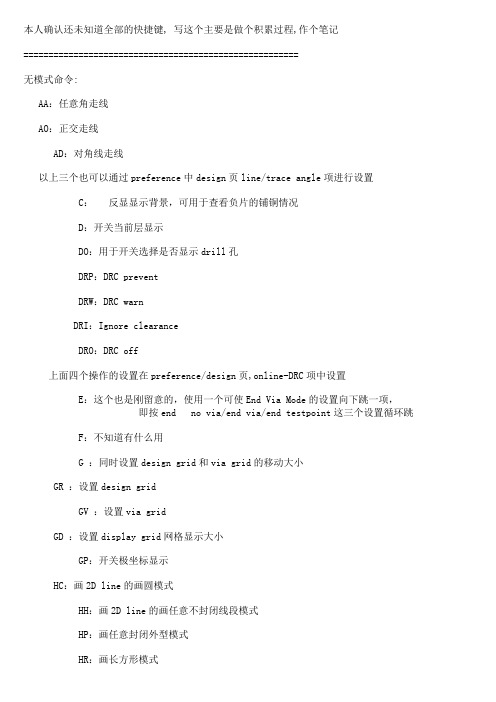
本人确认还未知道全部的快捷键, 写这个主要是做个积累过程,作个笔记=======================================================无模式命令:AA:任意角走线AO:正交走线AD:对角线走线以上三个也可以通过preference中design页line/trace angle项进行设置C:反显显示背景,可用于查看负片的铺铜情况D:开关当前层显示DO:用于开关选择是否显示drill孔DRP:DRC preventDRW:DRC warnDRI:Ignore clearanceDRO:DRC off上面四个操作的设置在preference/design页,online-DRC项中设置E:这个也是刚留意的,使用一个可使End Via Mode的设置向下跳一项,即按end no via/end via/end testpoint这三个设置循环跳F:不知道有什么用G :同时设置design grid和via grid的移动大小GR :设置design gridGV :设置via gridGD :设置display grid网格显示大小GP:开关极坐标显示HC:画2D line的画圆模式HH:画2D line的画任意不封闭线段模式HP:画任意封闭外型模式HR:画长方形模式L :层切换N :高亮显示指定网络名;不加网络名,只敲N则取消所有高亮显示O:切换显示实心线/线外框轮廓,只显示外轮廓感觉挺酷,但好像没什么用PL <n> <n>:设置层对PO:顶/底层灌/去铜模式SPO:去除内层铜模式(不包括顶/底层)Q:长度测量,这个应该是布局的时候常用吧QL:这个刚知道用法的,首先选定一些网络或一些管脚对,使用这个命令来统计这些对象的长度,它会跳出一个文本窗,它是分层统计的,会列出没个网络在各个层的走线长度。
R :设置实显宽度的最小尺寸,小于最小尺寸统一以一细线代,大于则显示实际宽度RE:取消上一次的撤消操作S:可查找器件或坐标(确认后光标会走到元件原点位)SS:查找并高亮显示对象SH:推挤方式的开关切换S(n)(n):查找座标即(X)(Y)T:透明显示,这一模块可以看清不同层重叠的线以不同颜色显示,但这种模块也有一个不足之足就是选定一个对象后(对象高亮),不能通过鼠标点取别处而取消其高亮,而是需要刷新。
PADS规则设置和快捷键

@2007 NJUT Cisco Network Academy. All rights reserved..
Pad stacks(焊盘定义):打开[Query/Modify Pad Stacks] 对话框,建立,修改焊盘堆.
Drill Pairs(钻孔对):打开[Drill Pairs Setup]定义钻孔层对
Jumpers(跳线):打开[Jumpers]对话框改变默认的跳线设 置.
Design Rules(设计规则):打开[Rules]对话框进行设计规 则的设置和编辑.
或修改元件的PCB封装.
与其他相关软件的连
接
Dispersr Components(打散元件):
把没有固定的元件打散,放在边
框外.
Pour Manager(铺铜编辑器)打开 [Pour Manager]对话框进行铺 铜操作.
Basic Svcripting(Basic脚本)运 行编辑和调试(能输出元件坐标 档)
二. PCB LAYOUT规则设置
Options参数设置-Design
1.一原点为参考点移动 2.以光标位置为参考点移动 3.以中心点为参考点移动 推荐:选择’3’.
1.移动过程中执行鼠线最短 2.移动结束后执行鼠线最短 3.不进行最短计算 也可以使用Ctrl+m执行最短 化操作
线和走线角度 Diagonal:(斜角)45度走线 Orthogonal:(正交)90度走线 Any Angle:任意角度走线
Keep same view:改变窗口 大小时,保持工作画面比例. Active Layer Come to front: 激活层在最前方显示. Minimum Display Width:最 小显示宽度 说明:设计中小于该值的线, 软件不显示其实际宽度,否则 显示实际宽度.
PADS2007最全快捷键
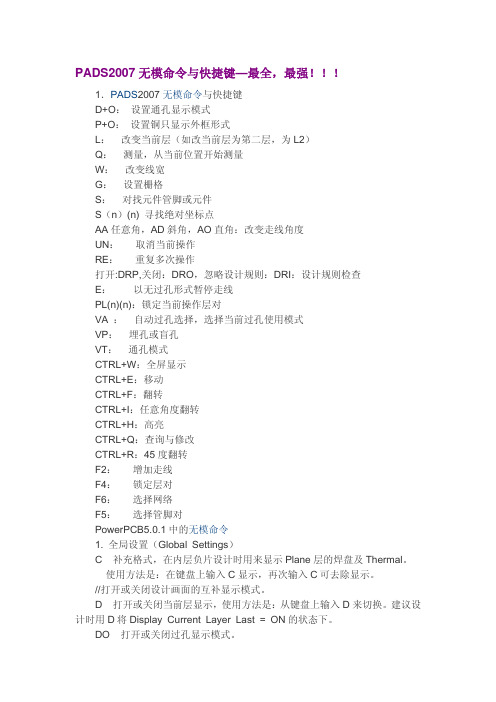
PADS2007无模命令与快捷键—最全,最强!!!1.PADS2007无模命令与快捷键D+O:设置通孔显示模式P+O:设置铜只显示外框形式L:改变当前层(如改当前层为第二层,为L2)Q:测量,从当前位置开始测量W:改变线宽G:设置栅格S:对找元件管脚或元件S(n)(n) 寻找绝对坐标点AA任意角,AD斜角,AO直角:改变走线角度UN:取消当前操作RE:重复多次操作打开:DRP,关闭:DRO,忽略设计规则:DRI:设计规则检查E:以无过孔形式暂停走线PL(n)(n):锁定当前操作层对VA :自动过孔选择,选择当前过孔使用模式VP:埋孔或盲孔VT:通孔模式CTRL+W:全屏显示CTRL+E:移动CTRL+F:翻转CTRL+I:任意角度翻转CTRL+H:高亮CTRL+Q:查询与修改CTRL+R:45度翻转F2:增加走线F4:锁定层对F6:选择网络F5:选择管脚对PowerPCB5.0.1中的无模命令1. 全局设置(Global Settings)C 补充格式,在内层负片设计时用来显示Plane层的焊盘及Thermal。
使用方法是:在键盘上输入C显示,再次输入C可去除显示。
//打开或关闭设计画面的互补显示模式。
D 打开或关闭当前层显示,使用方法是:从键盘上输入D来切换。
建议设计时用D将Display Current Layer Last = ON的状态下。
DO 打开或关闭过孔显示模式。
E 布线终止方式切换,可在下列3中方式间切换。
“End No Via” 布线时Ctrl+点击时配线以无VIA方式终止“End Via” 布线时Ctrl+点击时配线以VIA方式终止“End Test Point” 布线时Ctrl+点击时配线以测试PIN的VIA方式终止使用方法是:从键盘上输入E来切换。
I 数据库完整性测试,设计过程中发现系统异常时,可试着敲此键。
L<n> 改变高亮层为第n层。
“n”可以是层编号或层名,例如“L 2”或“L Top”N<s> 用来让NET高亮显示,“s”为要显示的信号名。
(完整word版)PADSLAYOUT无模命令和常用快捷键
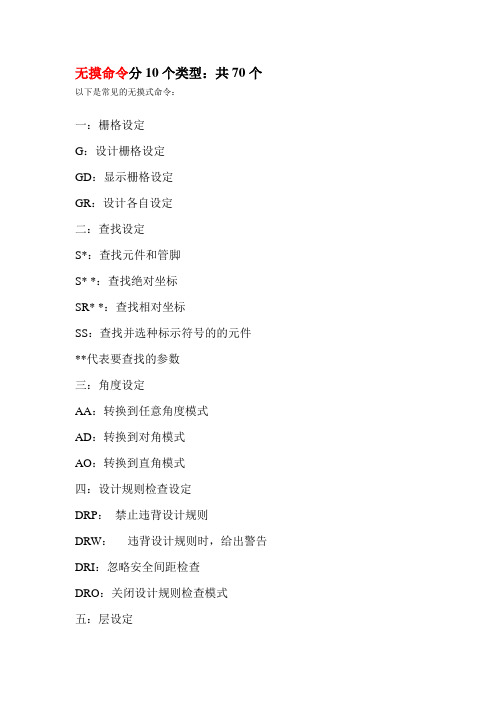
无摸命令分10个类型:共70个以下是常见的无摸式命令:一:栅格设定G:设计栅格设定GD:显示栅格设定GR:设计各自设定二:查找设定S*:查找元件和管脚S* *:查找绝对坐标SR* *:查找相对坐标SS:查找并选种标示符号的的元件**代表要查找的参数三:角度设定AA:转换到任意角度模式AD:转换到对角模式AO:转换到直角模式四:设计规则检查设定DRP:禁止违背设计规则DRW:违背设计规则时,给出警告DRI:忽略安全间距检查DRO:关闭设计规则检查模式五:层设定L*:选择当前要操作的层六Q:测量实际距离常用快捷键Ctrl+A 选择全部Ctrl+B 以板框为界整体显示当前设计Ctrl+C 复制Ctrl+D 刷新Ctrl+E 移动Ctrl+F 翻转Ctrl+G 建立结合Ctrl+I 任意角度旋转Ctrl+K 建立组Ctrl+L 排列元件Ctrl+M 长度最短化Ctrl+Q 查询与修改Ctrl+R 以45°角为单位旋转Ctrl+S 存盘Ctrl+V 粘贴Ctrl+X 剪切Ctrl+Y 扩展Ctrl+Z 取消操作Ctrl+Alt+C 显示颜色设置Ctrl+Alt+D 打开Setup/Preference下的Design设置窗口Ctrl+Alt+G 打开Setup/Preference下的Global 设置窗口Ctrl+Alt+J 增加跳线F1 打开在线帮助F2 增加走线F3 动态走线模式F4 锁定层对F5 选择管肢对F6 选择网络F7 选择半自动走线F8 打开或关闭鼠标移动压缩F9 锁定绝对与相对协调F10 结束记录BackSpace 在连线时每按一次BackSpace键就可以删除当前位置前一个拐角Esc 按键盘上Esc键退出当前操作模式。
M 相当于按鼠标右键Spacebar 按键盘上的空格键相当于按鼠标工键Tab 循环捕捉。
PADS软件的无模命令汇总

1.PADS2007无模命令与快捷键<x.y>表示坐标。
<s>表示文体。
<n>表示数字。
1.[C]显示平面的焊盘和热焊盘(Thermal)。
2.[D]显示当前层。
3.[DO]通孔外形显示切换。
4.[E]循环显示走线的末端与via(过孔)的连接方式。
#End no via:走线的末端什么也不连接。
#End via :走线的末端连接到via(过孔)。
#End Test point:走线的末端连接到一个作为测试眯的确via(过孔)。
5.[I]数据库完整性测试。
6.[L<n>]改变当前层到n层。
7.[N<s>]增加当前层的高亮显示的网络,<s>表示当前高亮显示的网络。
8.[N-]逐个取消高亮显示,取消方式与N<s>命令增加的方式反向。
9.[N]去除所有高亮显示。
10.[O<r>]用边框显示焊盘和走线。
11.[PO]覆铜浇灌边框显示。
12.[Q]快速测量命令,可以选择是否捕捉栅格点。
13.[QL]快速测量长度,首先选择线段、网络或者管脚对。
14.[R<n>]减少显示的宽度到n, 例如R50。
15.[RV]输出使用文件Reuse文件时,用于改换参数设定。
16.[SPD]显示分割/混合层数据,此命令控制Option中的split/mixed选项卡中mixed plane display 下面的一个参数。
17.[SPI]显示平面的Thermal(热焊盘),此命令控制Option中的split/mixed选项卡中mixed plane display下面的一个参数。
18.[SPO]显示分割/混合平面的多边形边框,此命令控制Option中的split/mixed选项卡中mixed plane display下面的一个参数。
19.[T]透明显示切换。
20.[UM]更改设计单位为mil。
21.[UMM]更改设计单位为MM(毫米)。
padslayout快捷键

P A D S L A Y O U T快捷键-CAL-FENGHAI-(2020YEAR-YICAI)_JINGBIANProtel99的快捷键一、原理图库P/P:画元器件引脚 P/A:画弧线 P/L:画直线P/A:画矩形 T/C:创建一个新的元器件 T/R:删除元器件T/E:重命名元器件 T/W:为元器件创建一新子件 T/T:删除元器件的一个子件二、原理图Ctrl+Backspace:重复上一次操作 Ctrl+Backspace:取消上一次操作Shift+Insert: 粘贴 Ctrl+Insert: 复制 Shift+Delete:剪切 Ctrl+ Delete:删除P/P放置元件 P/W:画连线 P/U:画总线分支线 P/P放置元件 P/J:放置电路接点 P/O:放置电源或地 P/N:放置网络标号 P/B:画总线三、 PCB库P/A:放置弧线 P/F:进行填充 P/P:放置焊盘 P/S:放置字符串P/T:放置线段 P/V:放置过孔 T/C:创建新元件 T/R:删除元件T/E:重命名元件四、PCB图P/A:放圆心弧 P/E:放边沿弧 P/C:放元件 P/O:放坐标P/D:放尺寸标注 P/F放填充区 P/T:放导线 P/P:放置焊盘P/S:放字符串 P/G:放多边形覆铜按*键:顶层与底层转换按Q键:单位转换(mil/mm) S/A:选择全部 R/M:测量PCB尺寸POWER PCB(PADS LAYOUT)的快捷键一、POWERPCBCtrl+A :选择全部 Ctrl+B:以边框为界显示当前设计 Ctrl+C:拷贝 Ctrl+D:刷新SS:查找元件 PO:显示铺铜轮廓@CAMDOCS:生成GERBER文件(方便打印)。
Ctrl+E:移动 Ctrl+F:翻转 Ctrl+G:建立结Ctrl+H:高亮 Ctrl+I:以任意角度旋转Ctrl+J:在布线模式下使鼠标十字光标中心呈环形 Ctrl+K:创建 Ctrl+L:对齐元件Ctrl+M:长度最短化 Ctrl+N:建立新元件 Ctrl+O:打开文件 Ctrl+P:没有使用Ctrl+Q:查询与修改 Ctrl+R:以45度角为单位旋转Ctrl+S:保存Ctrl+T:没有使用Ctrl+U:取消高亮 Ctrl+V:粘贴 Ctrl+W:以ZOOM模式查看 Ctrl+X:剪切Ctrl+Y:扩展Ctrl+Z:取消操作Ctrl+Alt+C:显示颜色设置窗口 Ctrl+Alt+D:打开Ptefernce下的Design选项卡Ctrl+Alt+E:显示整个设计Ctrl+Alt+F:打开过滤器Ctrl+Alt+G:打开Ptefernce下的Global选项卡 Ctrl+Alt+J:增加跳线Ctrl+Alt+M:打开或关闭主菜单Ctrl+Alt+N:查找网络Ctrl+Alt+P:查看前一设计画面Ctrl+Alt+S:打开或者关闭状态窗口Ctrl+Alt+Z:测量Ctrl+Shift+P:打开记录提示窗口Backspace按键:删除刚刚添加的布线拐角 Ecs按键:退出当前操作模式M按键:相当于单击鼠标石键 Spacebar按键:相当于单击鼠标左键Tab按键:循环捕捉单击左键选中一个图形(如果是两个图形交叠的话,单击左键选中其中一个图形,在单击选中另一个图形)用左键框选,选中一片图形,某个图形要被完全包围才会被选中。
PADS 的 无模命令和快捷键

SY<n> 保持当前X坐标不变,移动一个制定的绝对坐标Y点,如SY 400。
XP 查找并选中使用像素而不是线宽的线段。该命令允许用户对那些拐角处的宽度小于线宽时进行调整。
4. 角度(Angles)
AA 切换到任意角度模式。
D 打开或关闭当前层显示,使用方法是:从键盘上输入D来切换。建议设计时用D将Display Current Layer Last = ON的状态下。
DO 打开或关闭过孔显示模式。
E 布线终止方式切换,可在下列3中方式间切换。
“End No Via” 布线时Ctrl+点击时 配线以无VIA方式终止
Ctrl+Q 调出被选中对象的“查询与修改”对话框。
Ctrl+R 以90°角度为单位旋转。
Ctrl+S 存盘。
Ctrl+T 不在使用中。
Ctrl+U 取消高亮。
Ctrl+V 粘贴。
Ctrl+W 以Zoom模式查看。
Ctrl+X 剪切。
Ctrl+Y 扩展。
SRX<n> 保持当前Y坐标不变,查找一个相对X坐标点,如SRX 300。
SRY<n> 保持当前X坐标不变,查找一个相对Y坐标点,如 SRY 400。
SS<s> 查找并选中某一个或某一类元件,因为此命令支持通配符号“*”,如 SS U10。
注意: 快捷命令中的空格非常重要,如SS W1与S SW1具有完全不同的含义。SS W1是检索并选中W1这个元件,而S SW1则是检索SW的元件。
整理的PADS常用无模命令

整理的PADS常用无模命令PADS Layout常用无模命令及快捷键视图及显示B 切换顶/底层视图C 负片视图D顺序显示DO通孔显示切换N<网络名称> 高亮指定网络N- 逆序取消已高亮网络N 取消全部已高亮网络NN 开/关网络名称显示NNP开/关管脚上的网络名称显示NNT开/关导线上的网络名称显示 NNV 开/关过孔上的网络名称显示 O切换图像为边框模式PN 开关显示管脚数PO覆铜浇灌边框显示切换R<数值> 设置最小显示线宽T 切换图像为透明模式X文字外形线显示切换Z初始显示Z(+<层号>)(-<层号>)显示/隐藏层 Z<层号-层号> 显示层的范围ZA只显示当前层ZADT只显示底装配层ZADB 只显示顶装配层ZB只显示底层ZD只显示全部文件层ZE只显示全部电气层ZI 只显示全部内层 ZO 只显示全部外层ZPMB只显示底助焊层ZPMT 只显示顶助焊层ZSMB只显示底阻焊层ZSMT只显示底阻焊层ZSSB 只显示底层丝印ZT只显示顶层ZU 显示/隐藏连线ZZ显示全部层Z-*隐藏全部层Ctrl+Alt+C打开颜色设置缩放至板框Ctrl+Alt+E缩放至全局Alt+Z缩放至选定对象设定类别UI 设计单位英寸UM 设计单位密尔UMM设计单位公制G( )设定全局栅格GD( )设定显示栅格GR( )设定布线栅格GV( )设定过孔栅格GP 开关径向栅格显示SO 设置原点SOA 使用绝对坐标为基础设置原点RE重做多次指令UN撤销多次指令绘图类别AA切换至任意角度AD切换至斜交AO切换至正交HC绘图模式切换至圆HP绘图模式切换至多边形HR绘图模式切换至矩形LS线样式状况LS S切换至实线LS D切换至短划线LS O切换至点LS A切换至点划线LS B切换至双点划线OS开/关捕获模式Q 快速测量QL 快速测量导线长度布局/搜索类别S 光标移至绝对XY坐标S 光标移至元器件的位置SR 光标移至相对XY坐标SRX 光标移至相对X位置SRY 光标移至相对Y位置SS 搜索及选中元器件SS <*>搜索及选中相关元器件SX 光标移至绝对X位置SY 光标移至绝对Y位置Ctrl+E元器件移动Ctrl+R 元器件90度旋转Ctrl+I 元器件绕原点旋转Ctrl+F 元器件翻面Ctrl+L 元器件对齐Ctrl+Alt+F 打开选择筛选窗循环选择范围内的对象布线类别DRO在线DRC模式切换至禁用DRP在线DRC模式切换至防止错误E 循环切换布线结束模式L 转层LD 切换当前层布线方向为水平/垂直PL 更改对层SH 推挤方式ON/OFF切换V 打开过孔模式对话框W <数值> 更改线宽<空白键>添加拐点退回上一拐点Ctrl+M 执行长度最小化Ctrl+Alt+N打开查看网络3D视图类别3 打开3D视图T/B 顶/底3D视图L/R左/右3D视图。
PADSlayout技巧

PADSlayout技巧⽆模指令:Ctrl+e:元器件移动的快捷键g 5:将设计栅格和过孔栅格设置为5mil,gd 5:将显⽰栅格设置为5mil顶层丝印层为zsst底层丝印层为zssb全层显⽰:z星号,zz对齐:Ctrl+L选项——Ctrl+enterCtrl+Alt+N打开⽹络显⽰设置对话框,可以单独显⽰各个⽹络的颜⾊、过孔的颜⾊,在右边View List窗⼝中选中你想显⽰的⽹络或全部会中都可以,然后点击下⾯的单选项All即可显⽰飞线。
你也可以把右边窗⼝的⽹络全部移移到左边窗⼝,这样就没有⽹络颜⾊设定,飞线也显⽰出来了。
覆铜:po覆铜边框(Pour Outline)OpPADS Layout 填充铜⽪(Copper Hatching)后,并不同时显⽰覆铜边框(Pour outline)。
覆铜边框(Pour outline)还是存在的;如果你打⼊PO,然后按回车(Enter),还是可以看到它们的。
这个命令可以来回切换显⽰,即在显⽰覆铜边框(Pour outline)和已经覆铜填充(Poured Copper Hatch) 之间切换。
热焊盘:thermal relief及 Anti Pad是针对通孔器件引脚与内层平⾯层连接时⽽提出来的为解决焊接时散热过快即器件引脚⽹络与内层平⾯⽹络相同需要⽤到 Thermal relief,即通常所说的热焊盘,花焊盘,当元件引脚⽹络与内层平⾯⽹络不同则⽤ Anti Pad避让铜。
pads每次重新启动,灌铜部分会默认取消。
每次打开⼀个设计⽂件时,你应当对这个设计进⾏flood或hatch;这些信息是不保存的。
⼤部份情况下,你只要简单的Hatch⼀下就够了。
当你对灌铜多边形的修改会引起规则冲突时,或当你修改了间距规则时,请使⽤flood。
在别的Layout⽂件中选灌注边框,点击灌注出现边框消失问题选项->绘图->填充与灌注->平滑直径,将平滑直径改⼩就⾏。
PADSLAYOUT常用快捷键

PADSLAYOUT常⽤快捷键O 边框图像模式PO 将灌铜只显⽰外框Q 打开快速测量器,从当前位置开始测量T 设置设计画⾯为透明显⽰模式G<x>{<y>} 过孔和设计栅格设置GD<x>{<y>} 显⽰栅格设置S<s> 查找元件或元件管脚D 锁定当前层Z 显⽰想要的层 (Z1显⽰第⼀层在Z1 4 显⽰第⼀和第四层)ZZ 恢复所有层ZU 隐藏飞线SO 设置原点Ctrl+Tab 是切换 Power 形状的快捷键,连接到电源的⽹络名称将出现在状态条的左⾯(logic)按住 shift 滑⿏标滑轮,对页⾯进⾏左右移动;只滑⿏标滑轮,对页⾯进⾏上下移动Ctrl+Enter ⼯具-选项的快捷键Alt+Enter 元器件特性的快捷键Ctrl+E 移动元件Ctrl+R 90度旋转元件Ctrl+I 任意⾓度旋转元件Ctrl+F 元件翻⾯W<n> 改变线宽,例如W10F2 连线快捷键(layout)F3 连线快捷键(router)shift + s 移动⾛线(router)Delete 删除⾛线(layout)Backspace 删除⾛线(router)AA 转换到任意⾓度模式AD 转换到斜⾓度模式AO 转换到直⾓模式DRP 禁⽌违背设计规则 (在DRP模式下,ctrl + 单击⿏标左键选中要布线的多个引脚按下 ctrl + alt + B 可以实现组布线 ) (layout)DRO 完全关闭设计规则(layout)L ⾛线到想要的层shift + ⿏标左键过孔 L2 在第⼆层⾛线(选项⾥的层对过孔⾛线的层选择)shift + z ⾛差分线后转为单线模式shift + a ⾛蛇形线F4 换层,会⾃动加焊盘⽐ shift+⿏标左击加焊盘操作⽅便很多ctrl + ⿏标左键结束⾛线(出线时右键选择以过孔结束模式下的以没有过孔结束)PL 锁定布线层对,如 PL 1 2backspace 收线(⾛线⾛到⼀半要收回重新⾛线,包括布线铜箔 2D线)。
PADS LAYOUT快捷键
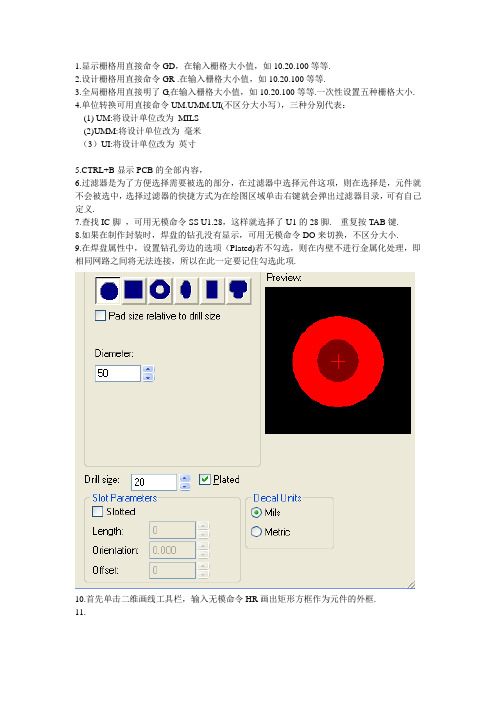
1.显示栅格用直接命令GD,在输入栅格大小值,如10.20.100等等.
2.设计栅格用直接命令GR .在输入栅格大小值,如10.20.100等等.
3.全局栅格用直接明了G,在输入栅格大小值,如10.20.100等等.一次性设置五种栅格大小.
4.单位转换可用直接命令UM.UMM.UI(不区分大小写),三种分别代表:
(1) UM:将设计单位改为MILS
(2)UMM:将设计单位改为毫米
(3)UI:将设计单位改为英寸
5.CTRL+B显示PCB的全部内容,
6.过滤器是为了方便选择需要被选的部分,在过滤器中选择元件这项,则在选择是,元件就不会被选中,选择过滤器的快捷方式为在绘图区域单击右键就会弹出过滤器目录,可有自己定义.
7.查找IC脚,可用无模命令SS U1.28,这样就选择了U1的28脚. 重复按TAB键.
8.如果在制作封装时,焊盘的钻孔没有显示,可用无模命令DO来切换,不区分大小.
9.在焊盘属性中,设置钻孔旁边的选项(Plated)若不勾选,则在内壁不进行金属化处理,即相同网路之间将无法连接,所以在此一定要记住勾选此项.
10.首先单击二维画线工具栏,输入无模命令HR画出矩形方框作为元件的外框.
11.。
PADS LAYOUT快捷键

Protel99的快捷键一、原理图库P/P:画元器件引脚P/A:画弧线P/L:画直线P/A:画矩形T/C:创建一个新的元器件T/R:删除元器件T/E:重命名元器件T/W:为元器件创建一新子件T/T:删除元器件的一个子件二、原理图Ctrl+Backspace:重复上一次操作Ctrl+Backspace:取消上一次操作Shift+Insert: 粘贴Ctrl+Insert: 复制Shift+Delete:剪切Ctrl+ Delete:删除P/P放置元件P/W:画连线P/U:画总线分支线P/P放置元件P/J:放置电路接点P/O:放置电源或地P/N:放置网络标号P/B:画总线三、PCB库P/A:放置弧线P/F:进行填充P/P:放置焊盘P/S:放置字符串P/T:放置线段P/V:放置过孔T/C:创建新元件T/R:删除元件T/E:重命名元件四、PCB图P/A:放圆心弧P/E:放边沿弧P/C:放元件P/O:放坐标P/D:放尺寸标注P/F放填充区P/T:放导线P/P:放置焊盘P/S:放字符串P/G:放多边形覆铜按*键:顶层与底层转换按Q键:单位转换(mil/mm) S/A:选择全部R/M:测量PCB尺寸POWER PCB(PADS LAYOUT)的快捷键一、POWERPCBCtrl+A :选择全部Ctrl+B:以边框为界显示当前设计Ctrl+C:拷贝Ctrl+D:刷新SS:查找元件PO:显示铺铜轮廓@CAMDOCS:生成GERBER文件(方便打印)。
Ctrl+E:移动Ctrl+F:翻转Ctrl+G:建立结Ctrl+H:高亮Ctrl+I:以任意角度旋转Ctrl+J:在布线模式下使鼠标十字光标中心呈环形Ctrl+K:创建Ctrl+L:对齐元件Ctrl+M:长度最短化Ctrl+N:建立新元件Ctrl+O:打开文件Ctrl+P:没有使用Ctrl+Q:查询与修改Ctrl+R:以45度角为单位旋转Ctrl+S:保存Ctrl+T:没有使用Ctrl+U:取消高亮Ctrl+V:粘贴Ctrl+W:以ZOOM模式查看Ctrl+X:剪切Ctrl+Y:扩展Ctrl+Z:取消操作Ctrl+Alt+C:显示颜色设置窗口Ctrl+Alt+D:打开Ptefernce下的Design选项卡Ctrl+Alt+E:显示整个设计Ctrl+Alt+F:打开过滤器Ctrl+Alt+G:打开Ptefernce下的Global选项卡Ctrl+Alt+J:增加跳线Ctrl+Alt+M:打开或关闭主菜单Ctrl+Alt+N:查找网络Ctrl+Alt+P:查看前一设计画面Ctrl+Alt+S:打开或者关闭状态窗口Ctrl+Alt+Z:测量Ctrl+Shift+P:打开记录提示窗口Backspace按键:删除刚刚添加的布线拐角Ecs按键:退出当前操作模式M按键:相当于单击鼠标石键Spacebar按键:相当于单击鼠标左键Tab按键:循环捕捉单击左键选中一个图形(如果是两个图形交叠的话,单击左键选中其中一个图形,在单击选中另一个图形)用左键框选,选中一片图形,某个图形要被完全包围才会被选中。
PADS快捷键和技巧大全
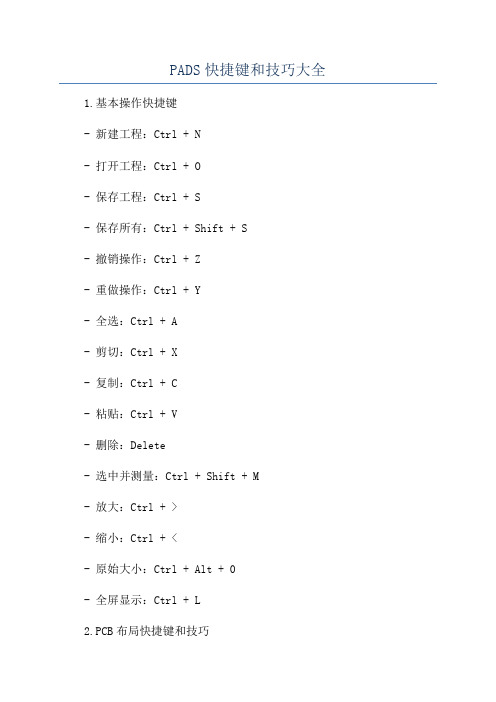
PADS快捷键和技巧大全1.基本操作快捷键- 新建工程:Ctrl + N- 打开工程:Ctrl + O- 保存工程:Ctrl + S- 保存所有:Ctrl + Shift + S- 撤销操作:Ctrl + Z- 重做操作:Ctrl + Y- 全选:Ctrl + A- 剪切:Ctrl + X- 复制:Ctrl + C- 粘贴:Ctrl + V- 删除:Delete- 选中并测量:Ctrl + Shift + M- 放大:Ctrl + >- 缩小:Ctrl + <- 原始大小:Ctrl + Alt + 0- 全屏显示:Ctrl + L2.PCB布局快捷键和技巧-移动选中元件:M-旋转选中元件:R-放置元件:P- 删除元件:Delete- 向上移动元件:Alt + Up- 向下移动元件:Alt + Down- 向左移动元件:Alt + Left- 向右移动元件:Alt + Right- 相对移动元件:Ctrl + 箭头键- 精确定位元件:Ctrl + Shift + 箭头键-复制元件:C- 取消复制:Esc- 切换布线层:Tab- 撤销最后一步布线:Ctrl + Z3.快速查找和定位- 查找元件:Ctrl + F- 查找引脚:Ctrl + G- 定位到原点:Ctrl + Shift + O- 定位到选择的物体:Ctrl + Shift + B- 前往下一个报警:Ctrl + . - 前往上一个报警:Ctrl + , 4.设计规则检查(DRC)- 打开DRC:Ctrl + R-运行DRC:F5-暂停DRC:F6-停止DRC:F7-清除DRC结果:F85.工具和面板快捷键- 打开元件库管理器:Ctrl + K - 打开工作区管理器:Ctrl + W - 打开参考管理器:Ctrl + J - 打开规则管理器:Ctrl + U - 打开命令窗口:Ctrl + P- 打开工具栏:Ctrl + T- 打开快速选项:Ctrl + Q6.其他技巧-使用快捷键组合PADS提供了许多功能的快捷键组合,比如Ctrl + Shift + C实现元件复制到剪贴板功能。
PADS使用技巧和快捷键
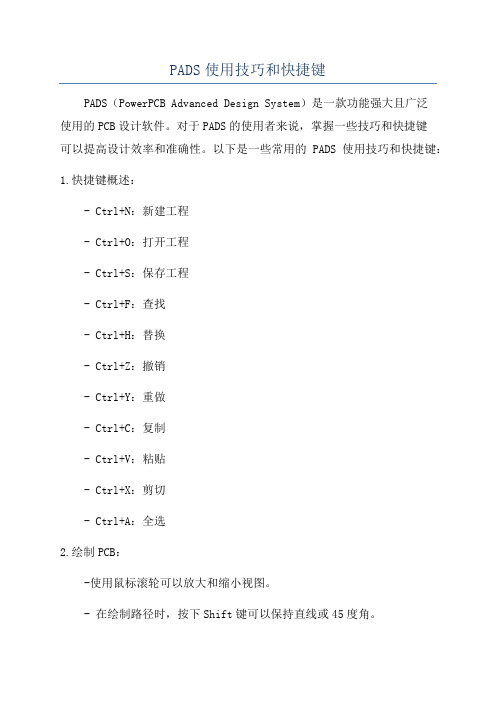
PADS使用技巧和快捷键PADS(PowerPCB Advanced Design System)是一款功能强大且广泛使用的PCB设计软件。
对于PADS的使用者来说,掌握一些技巧和快捷键可以提高设计效率和准确性。
以下是一些常用的PADS使用技巧和快捷键:1.快捷键概述:- Ctrl+N:新建工程- Ctrl+O:打开工程- Ctrl+S:保存工程- Ctrl+F:查找- Ctrl+H:替换- Ctrl+Z:撤销- Ctrl+Y:重做- Ctrl+C:复制- Ctrl+V:粘贴- Ctrl+X:剪切- Ctrl+A:全选2.绘制PCB:-使用鼠标滚轮可以放大和缩小视图。
- 在绘制路径时,按下Shift键可以保持直线或45度角。
- 使用Tab键可以在不同的引脚间切换。
- 按住Ctrl键并拖拽元件可以快速复制。
3.网格设置:- 在Design菜单下的Options中,可以设置网格大小和显示方式。
- 使用Ctrl+Shift+G可以直接打开网格选项对话框。
-在网格选项对话框中,可以设置网格单位、刻度线和显示网格。
4.元件布局和放置:- 使用Ctrl+L可以快速打开元件库列表。
-按下F9键可以自动停靠元件。
-按下F10键可以打开元件层框架。
-按下F11键可以打开元件层设置对话框。
-按下T键可以快速切换信号线的方向。
-按下M键可以在信号线之间切换阻值。
-使用鼠标右键可以选择信号线连接方式(连线/跳线/换层)。
6.视图和层管理:- 使用Alt+1可以切换到“PCB”层。
- 使用Alt+2可以切换到“Top Overlay”层。
- 使用Alt+3可以切换到“Bottom Overlay”层。
- 使用Alt+4可以切换到“Silkscreen”层。
- 使用Alt+5可以切换到“Soldermask”层。
- 使用Alt+6可以切换到“Copper 1”层。
- 使用Alt+7可以切换到“Copper 2”层。
7.标注和文档:-使用M键可以添加标识符。
各种PADS快捷命令详解
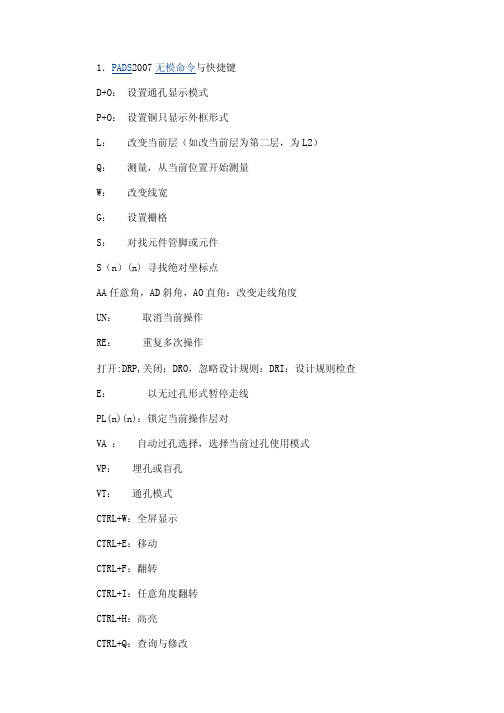
1.PADS2007无模命令与快捷键D+O: 设置通孔显示模式P+O: 设置铜只显示外框形式L: 改变当前层(如改当前层为第二层,为L2)Q: 测量,从当前位置开始测量W: 改变线宽G: 设置栅格S: 对找元件管脚或元件S(n)(n) 寻找绝对坐标点AA任意角,AD斜角,AO直角:改变走线角度UN: 取消当前操作RE: 重复多次操作打开:DRP,关闭:DRO,忽略设计规则:DRI:设计规则检查 E: 以无过孔形式暂停走线PL(n)(n):锁定当前操作层对VA : 自动过孔选择,选择当前过孔使用模式VP: 埋孔或盲孔VT: 通孔模式CTRL+W:全屏显示CTRL+E:移动CTRL+F:翻转CTRL+I:任意角度翻转CTRL+H:高亮CTRL+Q:查询与修改CTRL+R:45度翻转F2: 增加走线F4: 锁定层对F6: 选择网络F5: 选择管脚对PowerPCB5.0.1中的无模命令1. 全局设置(Global Settings)C 补充格式,在内层负片设计时用来显示Plane层的焊盘及Thermal。
使用方法是:在键盘上输入C显示,再次输入C可去除显示。
//打开或关闭设计画面的互补显示模式。
D 打开或关闭当前层显示,使用方法是:从键盘上输入D来切换。
建议设计时用D将Display Current Layer Last = ON的状态下。
DO 打开或关闭过孔显示模式。
E 布线终止方式切换,可在下列3中方式间切换。
“End No Via” 布线时Ctrl+点击时 配线以无VIA方式终止“End Via” 布线时Ctrl+点击时 配线以VIA方式终止“End Test Point” 布线时Ctrl+点击时 配线以测试PIN的VIA方式终止使用方法是:从键盘上输入E来切换。
I 数据库完整性测试,设计过程中发现系统异常时,可试着敲此键。
L<n> 改变高亮层为第n层。
“n”可以是层编号或层名,例如“L 2”或“L Top”N<s> 用来让NET高亮显示,“s”为要显示的信号名。
PADSLayout无摸指令

PADSLayout无摸指令1. 全局设置(Global Settings)C 打开或关闭设计画面的互补显示模式。
D 打开或关闭当前层拥有最高优先显示权DO 打开或关闭过孔显示模式。
E 选择走线结束模式。
在“End No Via”、“End Via”、“End Test Point”之间循环转换I 进行数据库完整测试。
L 改变当前层为n层。
“n”可以是层编号或层名,如“L2”或“L TOP”N 依次高亮网络,例如“N GND”无模命令高亮“GND”网络,再执行“N A13”无模命令高亮“A13”网络。
N- 以高亮操作相反的顺序取消高亮。
N 取消所有的高亮显示O 将焊盘和走线以其外框形式显示。
PO 铺铜在显示其外框和铺满之间切换。
Q 打开快速测量器,以当前位置开始测量QL 先选择需要测量的网络、引脚对、走线,再键入“QL”无模命令后,将生成一个长度报告。
R 设置最小显示线宽,小于此值的线则只显示其中心线,如“R8”RV 保持建立重复性使用电路模式。
SPD 显示Splid/Mixed层的完整的铺铜。
SPI 显示Splid/Mixed层的热焊盘标示符号“X”SPO 只显示Splid/Mixed层铺铜的外框。
T 设置PCB视图为透明显示模式。
X 打开或关闭文字外框显示。
W 改变线宽,比如“W30”UM 设置设计单位为Mils(密耳)UMM 设置单位为mm2 栅格(Grids)G 全局栅格设置(设计栅格及过孔栅格同时设计),比如“G10”GD 显示栅格设置,如“GD10”GP 打开或关闭极性栅格GPr α移动到一个指定的极坐标点,r 为半径,α为角度。
GPR r 在角度α一定的条件下,移动到一个指定的径向半径为r 的点GPA a 在径向半径r 一定的条件下,按指定角度α移动。
GPRA da 在径向半径r 一定的条件下,按指定的角度dα进行移动。
GPRR dr 在角度α一定的条件下,按当前的径向半径dr进行移动。
的PADS常用无模命令

PADS Layout常用无模命令及快捷键视图及显示B 切换顶/底层视图C 负片视图D顺序显示DO通孔显示切换N<网络名称> 高亮指定网络N- 逆序取消已高亮网络N 取消全部已高亮网络NN 开/关网络名称显示NNP开/关管脚上的网络名称显示 NNT开/关导线上的网络名称显示 NNV 开/关过孔上的网络名称显示 O切换图像为边框模式PN 开关显示管脚数PO覆铜浇灌边框显示切换R<数值> 设置最小显示线宽T 切换图像为透明模式X文字外形线显示切换Z初始显示Z(+<层号>)(-<层号>)显示/隐藏层 Z<层号-层号> 显示层的范围ZA只显示当前层ZADT只显示底装配层ZADB 只显示顶装配层ZB只显示底层ZD只显示全部文件层ZE只显示全部电气层ZI 只显示全部内层 ZO 只显示全部外层ZPMB只显示底助焊层ZPMT 只显示顶助焊层ZSMB只显示底阻焊层ZSMT只显示底阻焊层ZSSB 只显示底层丝印ZT只显示顶层ZU 显示/隐藏连线ZZ显示全部层Z-*隐藏全部层Ctrl+Alt+C打开颜色设置<Home>缩放至板框Ctrl+Alt+E缩放至全局Alt+Z缩放至选定对象设定类别UI 设计单位英寸UM 设计单位密尔UMM设计单位公制G(<x> <y>)设定全局栅格GD(<x> <y>)设定显示栅格GR(<x> <y>)设定布线栅格GV(<x> <y>)设定过孔栅格GP 开关径向栅格显示SO 设置原点SOA 使用绝对坐标为基础设置原点RE<n>重做多次指令UN<n>撤销多次指令绘图类别AA切换至任意角度AD切换至斜交AO切换至正交HC绘图模式切换至圆HP绘图模式切换至多边形HR绘图模式切换至矩形LS线样式状况LS S切换至实线LS D切换至短划线LS O切换至点LS A切换至点划线LS B切换至双点划线OS开/关捕获模式Q 快速测量QL 快速测量导线长度布局/搜索类别S <x> <y>光标移至绝对XY坐标S <s>光标移至元器件的位置SR <x> <y>光标移至相对XY坐标SRX <x>光标移至相对X位置SRY <y>光标移至相对Y位置SS <s>搜索及选中元器件SS <*>搜索及选中相关元器件SX <x>光标移至绝对X位置SY <y>光标移至绝对Y位置Ctrl+E元器件移动Ctrl+R 元器件90度旋转Ctrl+I 元器件绕原点旋转Ctrl+F 元器件翻面Ctrl+L 元器件对齐Ctrl+Alt+F 打开选择筛选窗<Tab> 循环选择范围内的对象布线类别DRO在线DRC模式切换至禁用DRP在线DRC模式切换至防止错误E 循环切换布线结束模式L <n>转层LD 切换当前层布线方向为水平/垂直PL <n1> <n2> 更改对层SH 推挤方式ON/OFF切换V 打开过孔模式对话框W <数值> 更改线宽<空白键>添加拐点<Backspace>退回上一拐点Ctrl+M 执行长度最小化Ctrl+Alt+N打开查看网络3D视图类别3 打开3D视图T/B 顶/底3D视图L/R左/右3D视图。
快捷键

快速消除內層自動佈銅 快速反回內層自動佈銅
PO快速消除正反面自動佈銅 快速消除正反面自動佈銅
走線時或在選中的情怳下
ESC BACKSPACE F2 F4 HP HC AO HH 釋放鍵 返回上一步 走線 換層打孔 畫多邊銅箔 畫圓形銅箔 以90度角走線 度角走線 畫線段銅箔 DELETE TAB F5 F6 DELETE AD AA 刪除走線 切換選擇 選 中點到點 選中NET 選中 刪除線 以45度角走線 度角走線 以任意度角走線
常用在PADS LAYOUT中的快捷鍵 中的快捷鍵 常用在 中的
CTRL+ALT+C 顏色設定 CTRL+ALT+G 參數設定 CTRL+ALT+N 內層信息 CTRL+ALT+F 過濾器 CTRL+ALT+S 信息框顯示 CTRL+F Q +回車 回車 零件正反面互換 測間距
CTRL+T 對淚滴進行修改 CTRL+Q 查詢修改 CTRL+E 移動 CTRL+R 旋轉零件 CTRL+M 鼠線最短狀態 R+數字鍵 數字以下的線會變細 數字鍵
走線時或在選中的情怳下
CTRL+S L+層次 層次 W+數字鍵 數字鍵 L+數字 數字 V+回車 回車 D+回車 回車 保存檔案 換層 改變線寬 改變層數 切換VIA 切換 顯示當前層面 CTRL + 鼠標左鍵 E+ENTER N+訊號線名 訊號線名 暫停
切換是否有孔 查找訊號線
S+零件名 坐標 查找所要位置 零件名&坐標 零件名 G+數字鍵 數字鍵 SPO SPD 改變規格
- 1、下载文档前请自行甄别文档内容的完整性,平台不提供额外的编辑、内容补充、找答案等附加服务。
- 2、"仅部分预览"的文档,不可在线预览部分如存在完整性等问题,可反馈申请退款(可完整预览的文档不适用该条件!)。
- 3、如文档侵犯您的权益,请联系客服反馈,我们会尽快为您处理(人工客服工作时间:9:00-18:30)。
无摸命令分10个类型:共70个以下是常见的无摸式命令:
一:栅格设定
G:设计栅格设定
GD:显示栅格设定
GR:设计各自设定
二:查找设定
S*:查找元件和管脚
S* *:查找绝对坐标
SR* *:查找相对坐标
SS:查找并选种标示符号的的元件
**代表要查找的参数
三:角度设定
AA:转换到任意角度模式
AD:转换到对角模式
AO:转换到直角模式
四:设计规则检查设定
DRP:禁止违背设计规则
DRW:违背设计规则时,给出警告DRI:忽略安全间距检查
DRO:关闭设计规则检查模式
五:层设定
L*:选择当前要操作的层
六Q:测量实际距离
常用快捷键
Ctrl+A 选择全部
Ctrl+B 以板框为界整体显示当前设计
Ctrl+C 复制
Ctrl+D 刷新
Ctrl+E 移动
Ctrl+F 翻转
Ctrl+G 建立结合
Ctrl+I 任意角度旋转Ctrl+K 建立组
Ctrl+L 排列元件
Ctrl+M 长度最短化
Ctrl+Q 查询与修改
Ctrl+R 以45°角为单位旋转
Ctrl+S 存盘
Ctrl+V 粘贴
Ctrl+X 剪切
Ctrl+Y 扩展
Ctrl+Z 取消操作
Ctrl+Alt+C 显示颜色设置
Ctrl+Alt+D 打开Setup/Preference下的Design设置窗口
Ctrl+Alt+G 打开Setup/Preference下的Global 设置窗口
Ctrl+Alt+J 增加跳线
F1 打开在线帮助
F2 增加走线
F3 动态走线模式
F4 锁定层对
F5 选择管肢对F6 选择网络
F7 选择半自动走线
F8 打开或关闭鼠标移动压缩
F9 锁定绝对与
相对协调
F10 结束记录
BackSpace 在连线时每按一次BackSpace键就可以删除当前位置前一个拐角
Esc 按键盘上Esc键退出当前操作模式。
M 相当于按鼠标右键Spacebar 按键盘上的空格键相当于按鼠标工键Tab 循环捕捉。
